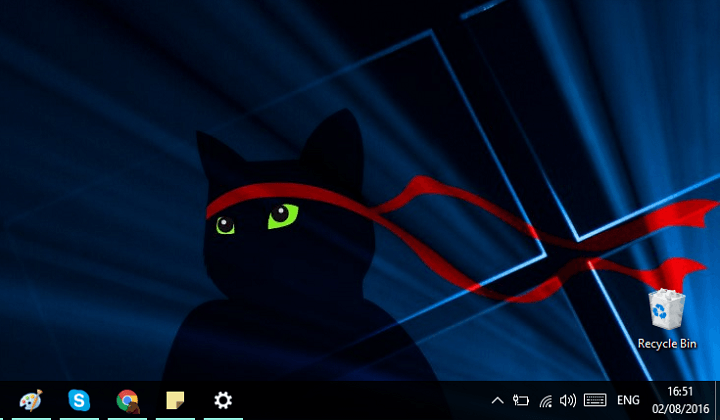
Този софтуер ще поддържа драйверите ви работещи, като по този начин ви предпазва от често срещани компютърни грешки и отказ на хардуер. Проверете всичките си драйвери сега в 3 лесни стъпки:
- Изтеглете DriverFix (проверен файл за изтегляне).
- Щракнете Започни сканиране за да намерите всички проблемни драйвери.
- Щракнете Актуализиране на драйвери за да получите нови версии и да избегнете неизправности в системата.
- DriverFix е изтеглен от 0 читатели този месец.
Актуализация на Windows 10 Anniversary е тук и донесе много подобрения в системата и промени в потребителския интерфейс. Актуализацията донесе и много опции за персонализиране, така че основно можете да включите или изключите почти всеки елемент от системата.
В тази статия ще ви покажем как да изключите Център за действие и работното пространство на Windows Inking. Не сме сигурни обаче защо бихте искали да премахнете Центъра за действие от лентата на задачите, защото той е център за всичките ви известия, но вярваме, че имате свои собствени причини. Може би не харесвате новия дизайн, може би смятате, че функционалността трябва да е по-добра, зависи от вас.
Същото важи и за работното пространство на Windows Inking, ако нямате устройство със сензорен екран, което не поддържа писалки, просто не се нуждаете от включена тази функция. Обикновено е изключен на всички устройства без сензорен екран, но в случай че актуализацията го е включила по някаква причина, сега ще разберете как да го деактивирате.
И така, без повече шум, нека да видим как да премахнем Центъра за действие и работното пространство на Windows Inking от лентата на задачите:
- Отидете в приложението за настройки на Windows 10
- Отидете на Персонализация> Лента на задачите
- Сега кликнете върху Включване или изключване на системните икони
- Намерете работното пространство на Windows Inking и Центъра за действие и просто ги изключете
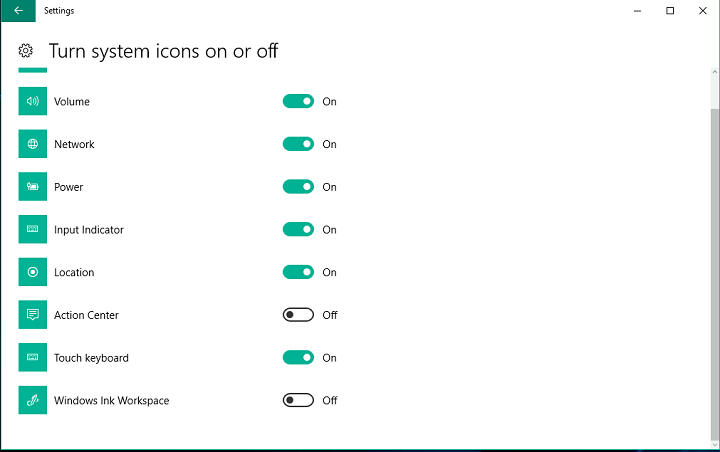
След като направите това, няма да видите тези две икони в лентата на задачите. Ако искате да ги върнете, просто повторете процеса отгоре, но логично включете тези функции за теглене.
Ако имате някакви въпроси или коментари, просто ни уведомете по-долу.
СВЪРЗАНИ ИСТОРИИ, КОИТО ТРЯБВА ДА ПРОВЕРИТЕ:
- Коригиране: Иконите за синхронизиране на Dropbox не се показват в Windows 10
- Готов ли е компютърът ми за актуализация на Windows 10 Anniversary?
- Поправка: Иконите на Windows 10 са твърде големи
- Актуализация за годишнината на Windows 10: Топ 6 неща, които трябва да знаете
- Поправка: MsMpEng.exe причинява висока употреба на процесора в Windows 10, Windows 7
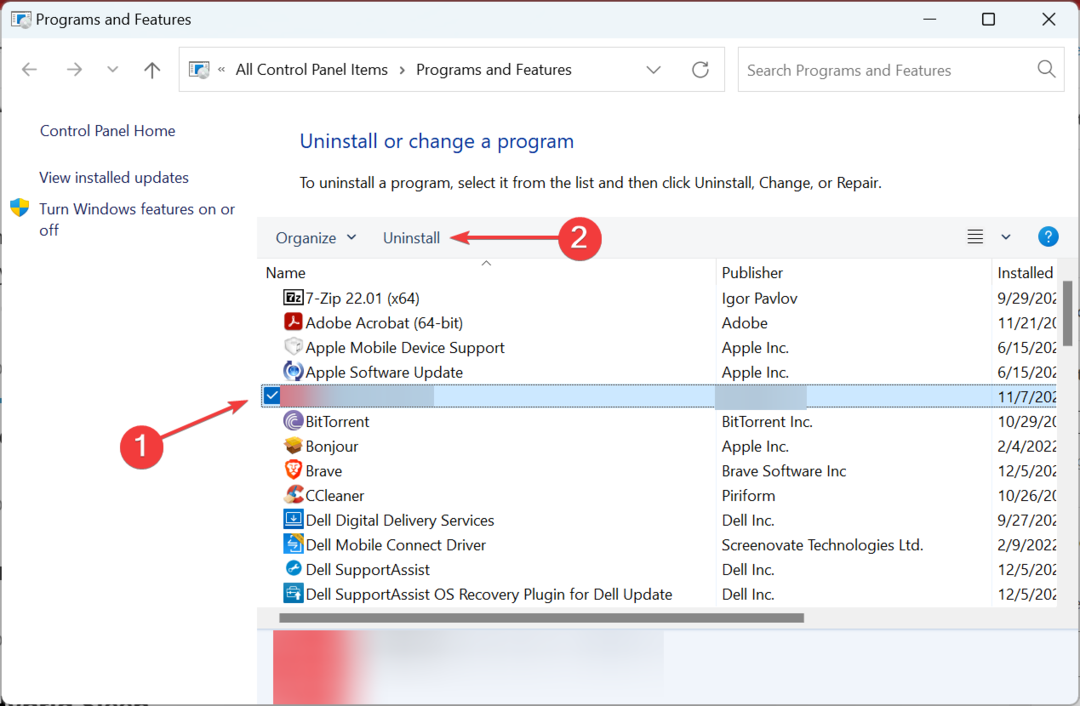

![La Stampante Canon non si Connette al WIFI [6 решения]](/f/48aae2b01b7df978d7018c3e81fa1027.jpg?width=300&height=460)